QQ如何添加好友?QQ好友添加方法图解
摘要:刚申请到QQ的用户都不知道怎么去加对方好友。就像以前我好不容易申请到了QQ却不知道如何添加好友。那么我就来分享一下如何添加好友吧。方法/步骤...
刚申请到QQ的用户都不知道怎么去加对方好友。就像以前我好不容易申请到了QQ却不知道如何添加好友。那么我就来分享一下如何添加好友吧。
方法/步骤
输入QQ帐号和密码登录QQ。
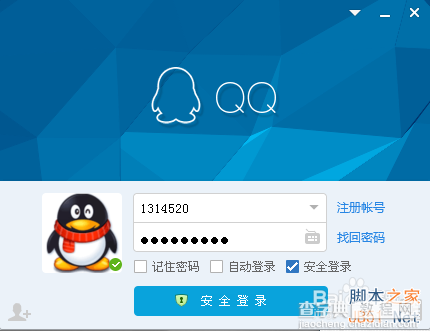
点击QQ界面中的查找。
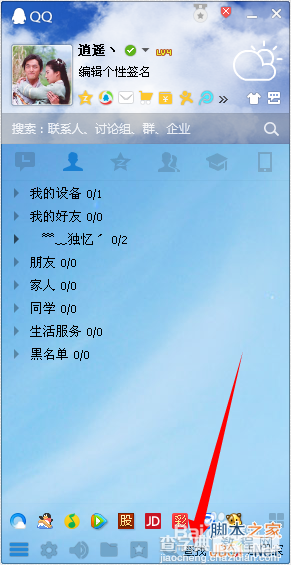
输入需要查找的QQ号码。
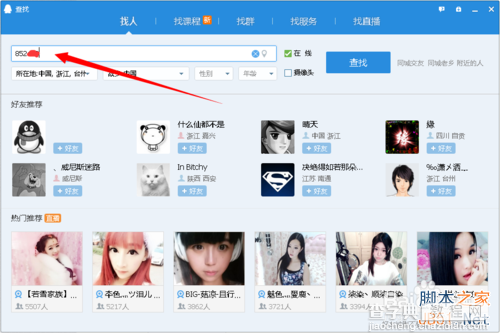
输入好QQ号码后点击查找。
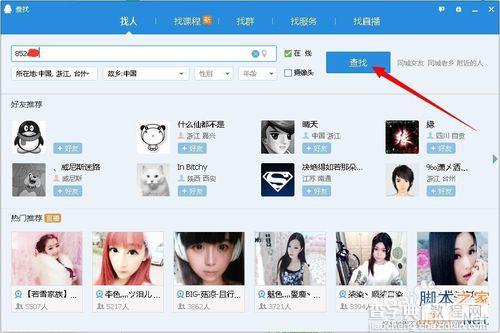
就会查找出你要添加的QQ好友了。点击添加好友。
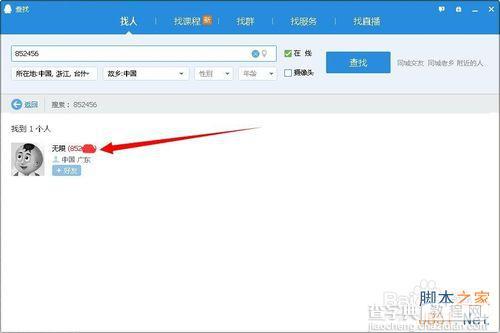
输入验证信息让对方知道你是谁。点击下一步。
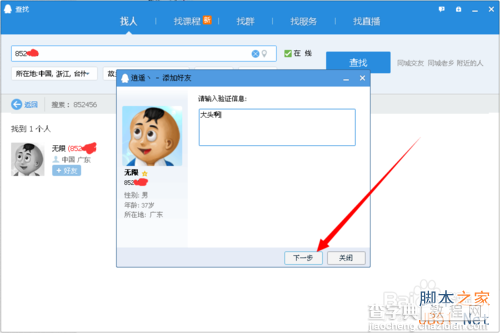
打上备注和选择好分组后点击下一步。
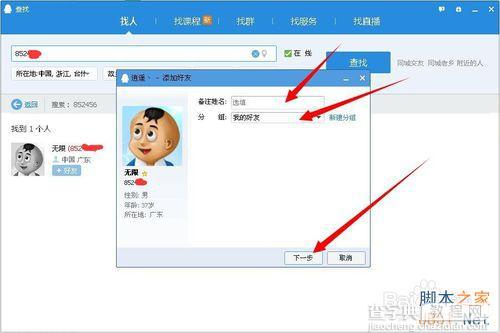
最后点击完成。接下来就是等待对方加你为好友了。
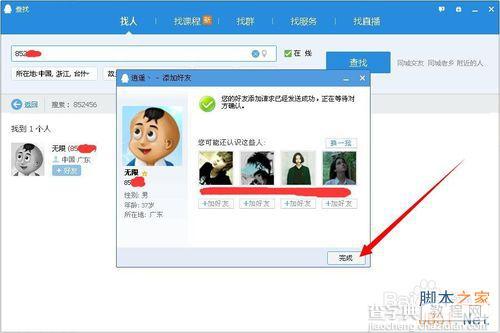
以上就是QQ好友添加方法图解,希望能对大家有所帮助!
【QQ如何添加好友?QQ好友添加方法图解】相关文章:
★ 如何查看很久以前的QQ聊天记录?查看QQ聊天记录三种方法图解
下一篇:
QQ语音对方听不到我说话该怎么办呢?
